クラウドサービスインターネット上にストレージ(データー保存)を持てるサービスです。
インターネットに接続できる環境でしたら場所を選ばず自分のストレージにアクセスしてファイルが自分の手元にある様に編集したり操作したり出来ます。クラウドに保存出来ますとパソコンやスマホやタブレット等の容量が圧迫しなくなります。
クラウドストレージは有名なクラウドサービスが有りますが容量がいかんせん少ないのがネックです。そんな中15GB(登録30日間・期間限定で50GB)の無料サービスのクラウドの「MEGA」を登録の仕方と使い方を紹介していきます。
MEGA概要
MEGAは世界的には利用者が多いサービスですので、基本的なサービスは有名なクラウドサービスに引けを取りません、インターフェイスは日本語に対応しておりマルチデバイスにも対応してますのでパソコンはもちろんスマホやタブレットからもアクセス出来ます。
公式サイトはこちらMEGA
iOSインストールはこちら MEGA
GooglePlayインストールはこちら MEGA
登録方法
最初にクッキーの設定画面が出る場合がありますが適切に設定して下さい。
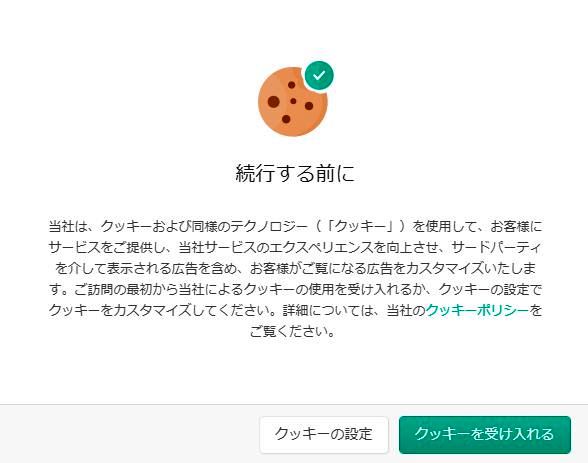
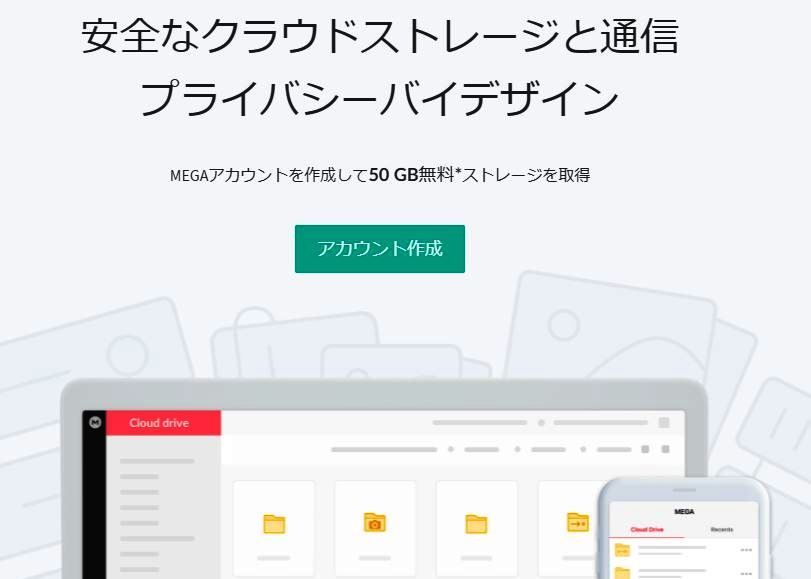
・アカウントの作成をクリックして登録画面に入って下さい。
・氏名・メールアドレス・パスワード・利用規約の必要事項を記入する。
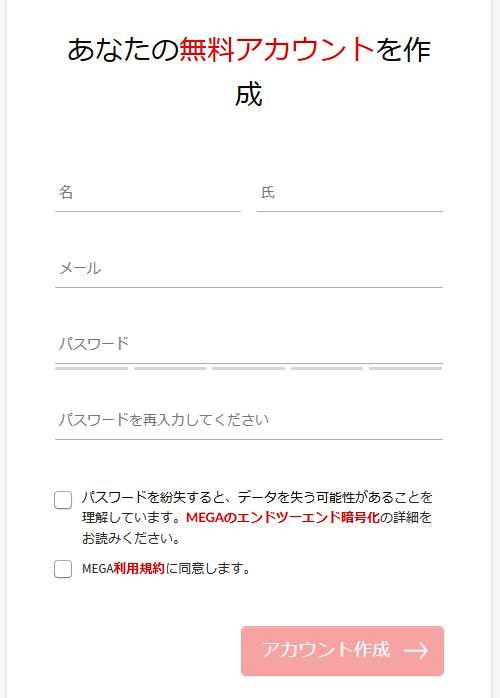
・登録したメールに確認メールが送られてきますので記載されてますURLから登録を完了して下さい、間違えた場合は「メールスペルが間違った場合はこちらをクリックしてメールアドレスを変更してください。」で直して下さい。
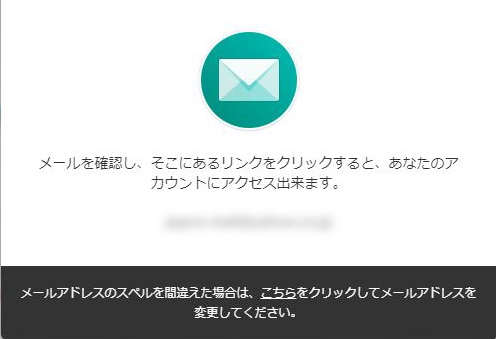
・登録確認が終わりましたらトップ画面のログイン画面から登録したアドレスとパスワードを入力でログインできます。
利用料金設定(無料利用登録)
最初に有料の画面が出てきますが、画面下までスクロールすれば「無料で始めましょう」をクリックしましたら無料で利用できます、利用してまだ容量や使い勝手を確認してから有料プランに移行も出来ますので最初は無料で使ってみましょう、※有料料金はユーロで計算されてます。
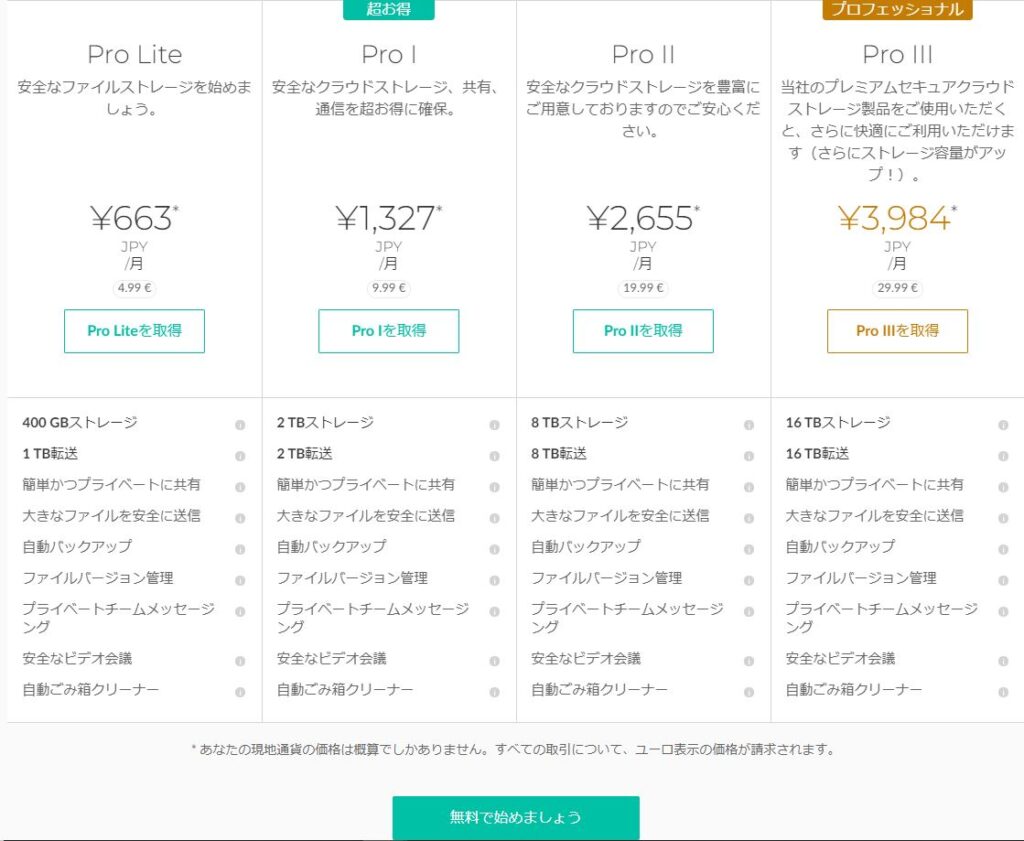
・アカウントの回復キーが表示されます、忘れた場合は全てのデーターがアクセスできなくなります。
最初画面に使い方のヒントが出ますの一通り目を通しておくと難しい設定も無いのでスグ吞み込めると思います、ヒントが表示されますので、必要に応じて見て下さい。
アップロードの方法
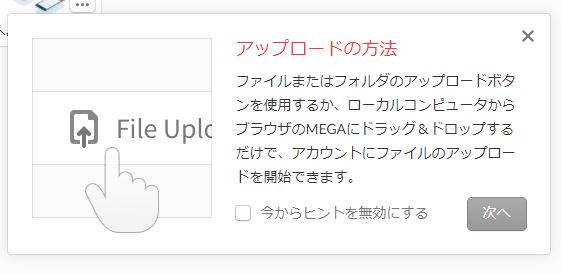
コンテンツの共有も出来ますので必要に応じてリンクを作成して下さい。
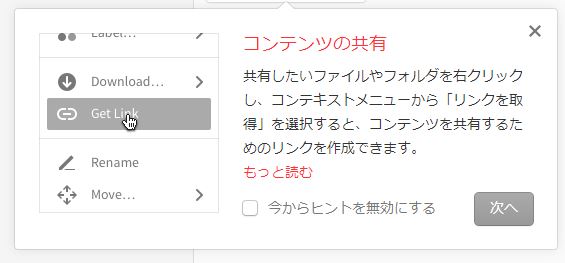
一通り過ぎますと普通のハードディスクドライブとして使えます。
データーの移動はドラック&ドロップで簡単に移動出来ますのでパソコンで使うにはあまり意識しなくて簡単に使えます。フォルダ階層がいくつもなってるフォルダはドラック&ドロップが出来ない事が有りますので1フォルダ単位でアップロードする様にしましょう。
ドラック&ドロップ出来ない場合はMEGA内で右クリックからフォルダのアップロードからフォルダやファイル選択でもクラウド上にアップロードできます。
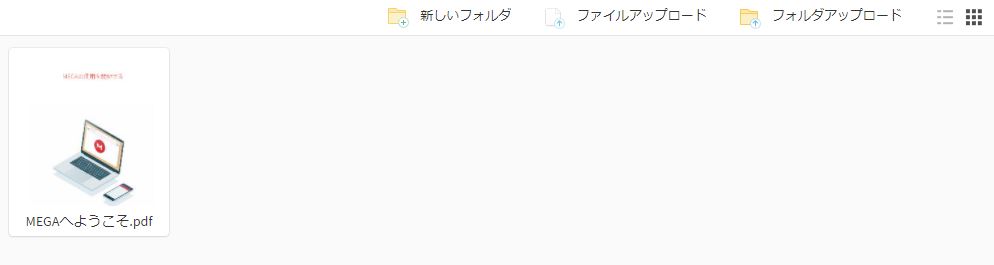
セキュリティの設定
セキュリティの為にリカバリキーや二要素認証を安全な場所に保管してパスワードやアクセス出来なくなった場合に備えて下さい。
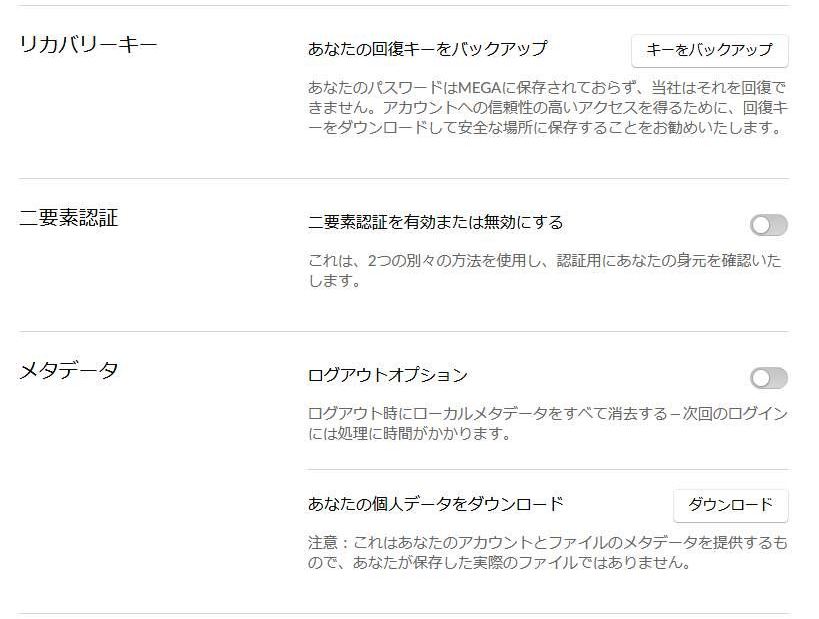
利用に関しての注意事項
注意・3ヶ月間利用しないとアカウントとデーターが全て消されますので、たまにしか利用しないデーター保存用に使用を考えてる人には注意が必要です。
無料容量アップ期間が終わりましたら15GB超えて保存していた場合は有料プランに変更しない場合は超えたデーターは削除されます、無料で使える15GBに抑えるか有料プランに変更してください。最小金額は4.99€/月約633円(2021/5/15時点ユーロ計算)年払いも有ります。ストレージは有料は400GBからになります。
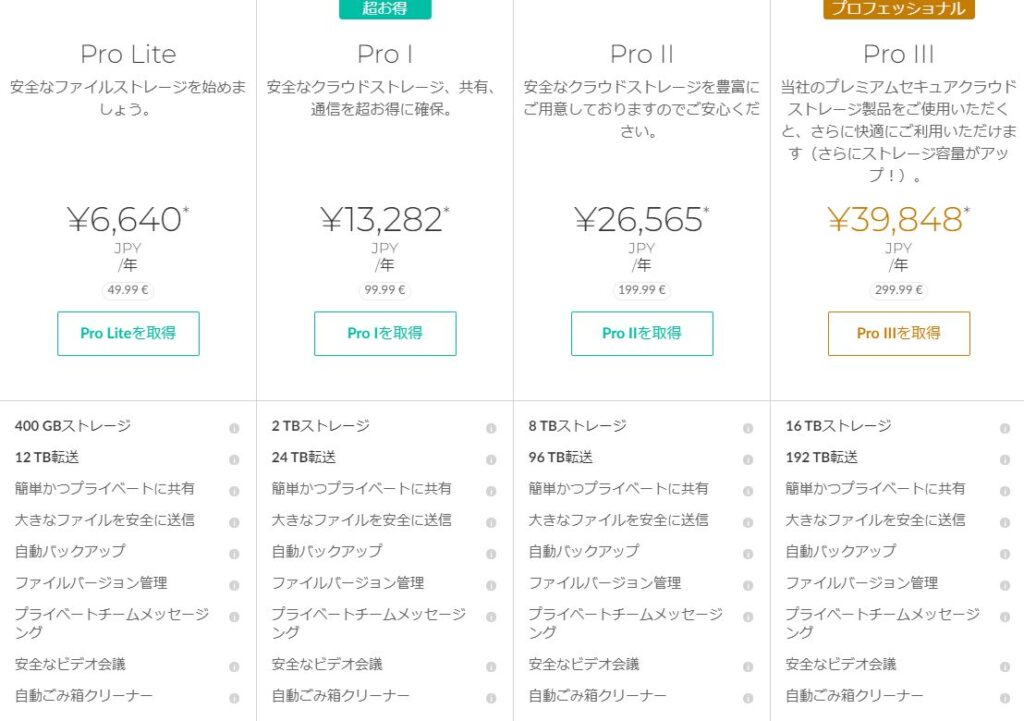


コメント